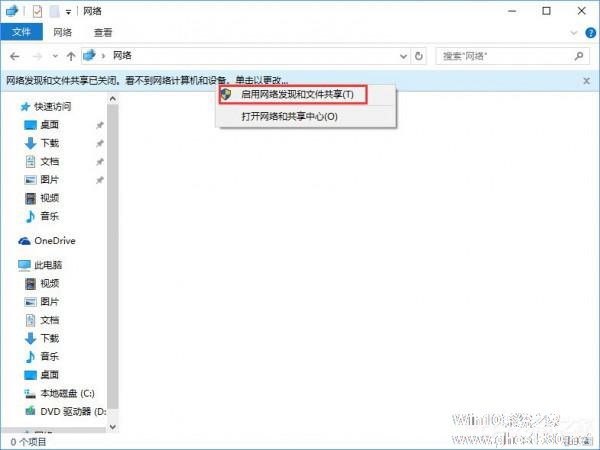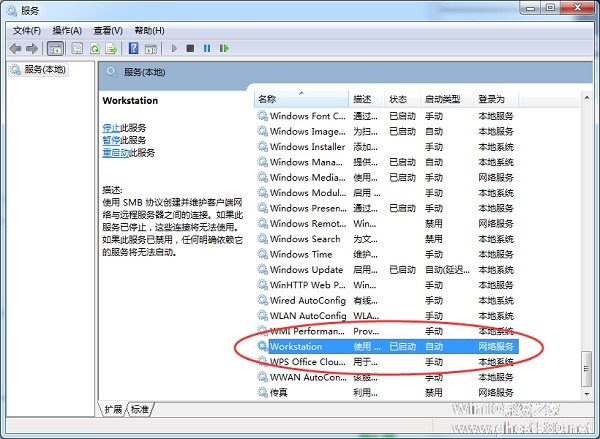-
启用网络发现
- 时间:2024-04-27 01:06:28
大家好,今天Win10系统之家小编给大家分享「启用网络发现」的知识,如果能碰巧解决你现在面临的问题,记得收藏本站或分享给你的好友们哟~,现在开始吧!
1.win10如何启用“网络发现和文件共享”
可能是设置问题,你检查一下设置有没有问题。我从(得得系统)给找到了一个方案,你看一下有没有用,希望这个回答对你有帮助,望采纳~~
1、点击桌面左下角的“windows”按钮,从其扩展面板中点击“文件资源管理器”项进入。
2、待打开“文件资源管理器”窗口后,展开“网络”列表,此时将在右侧显示局域网中所有计算机,同时提示“文件共享已关闭,看不到网络计算机和设备,单击更改”。如图所示:
3、点击此状态提示,从其扩展菜单中选择“启用网络发现和文件共享”项以开启文件共享功能。
4、接下来找到想要共享的文件夹,右击选择“属性”项进入。
5、从打开的“属性”窗口中,切换到“共享”选项卡,点击“网络文件和文件夹共享”栏目中的“共享”按钮。
6、待打开“文件共享”窗口后,点击对应账号右侧的“权限级别”下拉列表,从中设置共享文件和文件夹的权限,点击“共享”按钮。
7、此时将提示“你的文件夹已共享”,之后就可以通过“电子邮件”或“共享地址”发送给好友以实现文件共享功能。
8、此外,我们还可以对所共享的文件或文件夹进行更加高级的设置,点击“高级共享”按钮。
9、从打开的“高级共享”窗口中,可以设置“同时共享的用户数据限制”,以及“权限”等操作。
10、如果想为所共享的文件或文件夹设置“密码保护”,则点击“网络的共享中心”按钮进入。
11、从打开的“高级共享设置”界面中,展开“公网共享”列表,勾选“启用密码保护共享”项,点击“保存更改”项即可。
以上就是关于「启用网络发现」的全部内容,本文讲解到这里啦,希望对大家有所帮助。如果你还想了解更多这方面的信息,记得收藏关注本站~
Win10系统之家独家♂使①用,转载请注明出处!
上一篇:定时关机win7 下一篇:电脑出现蓝屏代码0x000000a的解决方法
相关文章
-
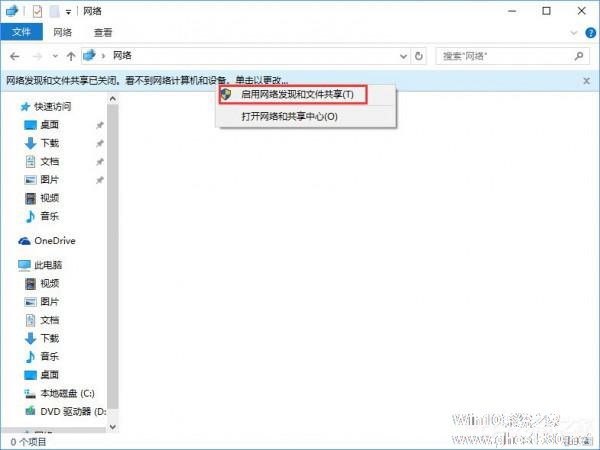 1.win10如何启用“网络发现和文件共享”可能是设置问题,你检查一下设置有没有问题。我从(得得系统)给找到了一个方案,你看一下有没有用,希望这个回答对你有帮助,望采纳~~1、点击桌面左下角的“windows”按钮,从其扩展面板...
1.win10如何启用“网络发现和文件共享”可能是设置问题,你检查一下设置有没有问题。我从(得得系统)给找到了一个方案,你看一下有没有用,希望这个回答对你有帮助,望采纳~~1、点击桌面左下角的“windows”按钮,从其扩展面板... -
1.网络热词2021流行语网络热词2021流行语?不平凡的2020年所有人以及所有行业都受到了新冠肺炎的冲击,而今2021年的序幕已渐渐拉开,回顾这一年,有半年都是在家,干的最多的事情就是网上冲浪了,那么你知不知道2021年有...
-

说到IP大家都是非常熟悉的,4组阿拉伯数字通过逗号分隔的一组字符,是我们在互联网中类似的身份证的存在,但有多少人知道我们现在大多数使用的IP划分为了IPv4和IPv6呢?小编今天就和大家说说什么事IPv6,给各位科普下IPv6的特点。
IPv6是什么网络?IPv6网络是什么意思?
IPv6是InternetProtocolVersion6的缩写,其中Inter... -
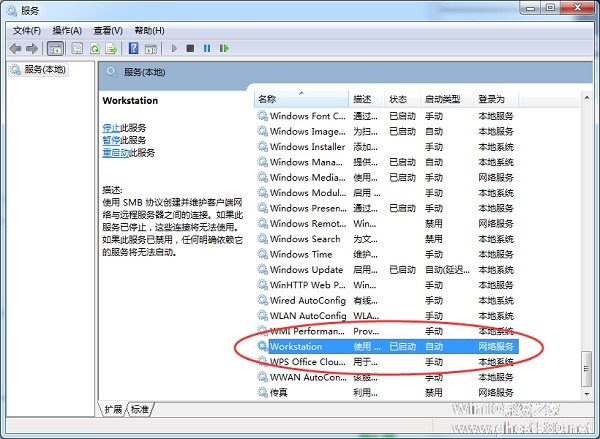 1.无任何网络提供程序接受指定的网络路径对照以下设置即可共享1.开始-运行-services.msc-找到"server"服务,属性启动类型-"自动"-确定,然后在左边点"启动",确定.2.打开网上邻居属性-本地连接属性-安装-协议-"nwlinki...
1.无任何网络提供程序接受指定的网络路径对照以下设置即可共享1.开始-运行-services.msc-找到"server"服务,属性启动类型-"自动"-确定,然后在左边点"启动",确定.2.打开网上邻居属性-本地连接属性-安装-协议-"nwlinki...